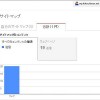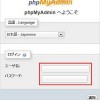興味のある所からお読み下さい
- SEOの基礎知識
- Google Search Console
- Google アナリティクス
Google Analyticsとは
Google Analyticsとは、Googleが無料で提供している高機能なアクセス解析ツールです。
- サイトの利用状況:PV、平均PV、直帰率、平均サイト滞在時間など
- ユーザー サマリー:PV数、ユニークユーザー数、サイト滞在時間など
- 地域のデータ:どの国からアクセスがあるのか
- トラフィック サマリー:検索エンジン、他サイトなどユーザーがどこからきたのか
- コンテンツ サマリー:どのページが良く見られているか
の項目見る事が出来ます。
サイトへ訪問した閲覧者のデータをGoogle Analyticsで収集するにはトラッキングコードと呼ばれるソースコードをブログなどの各ページに記述する必要があります。
Google AnalyticsのトラッキングIDとコードの取得
Googleアカウントの作成・登録
Googleアカウントを持っている方は、メールアドレスとパスワードを入力してログインしてください。まだアカウントを持っていない場合は、「アカウントを作成」から新規作成します。
Google Analyticsのアカウント登録とトラッキングIDの取得
Googleアナリティクスにアクセスし、「アカウントを作成」をクリックします。
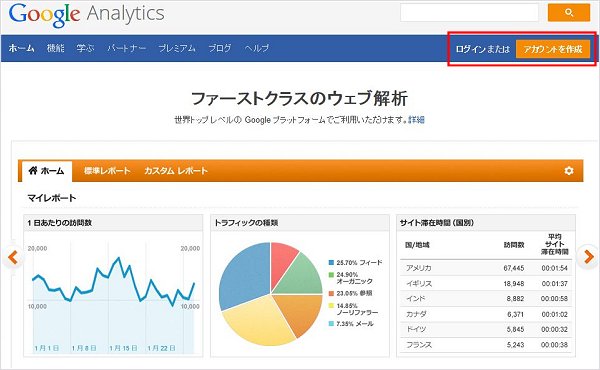
アカウント登録画面で、「アカウント名」、「ウェブサイト名」、「トラッキングの対象」などの項目を入力し、「トラッキングIDを取得」をクリックすると、利用規約の画面が表示されますので、「同意する」ボタンをクリックします。
以上で、Google Analyticsへの登録は完了です。Google Analyticsの管理画面が開き、サイトの「トラッキング ID」と、トラッキングしたいすべてのページに貼り付ける「トラッキングコード」が表示されます。
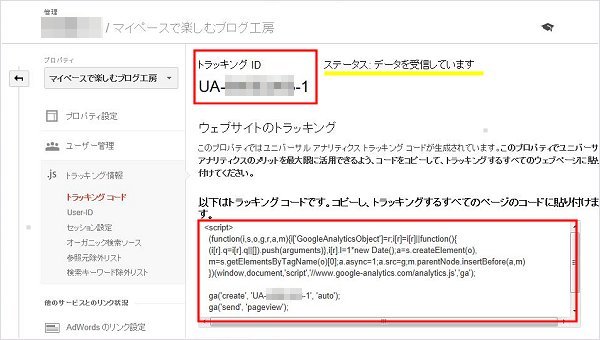
このコードは、Googleアナリティクス「ホーム」→「アナリティクス設定」→「トラッキング情報」→「トラッキングコード」でいつでも見ることができます。
また、トラッキングコードをサイトに設置すると、自動的にAnalyticsの方で検知され「ステータス: データを受信しています」と変わります。
新たなウェブサイトを追加するには
「ホーム」→「アナリティクス設定」→「プロパティのプルダウンメニュー」→「新しいプロパティの作成」を選択します。
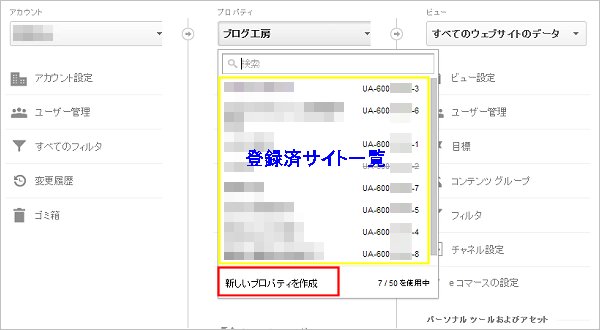
「新しいプロパティ」画面が開きますので、「ウェブサイト名」、「ウェブサイトの URL」、「業種」、「レポートのタイムゾーン(日本)」を設定して「トラッキングIDを取得」ボタンを押します。
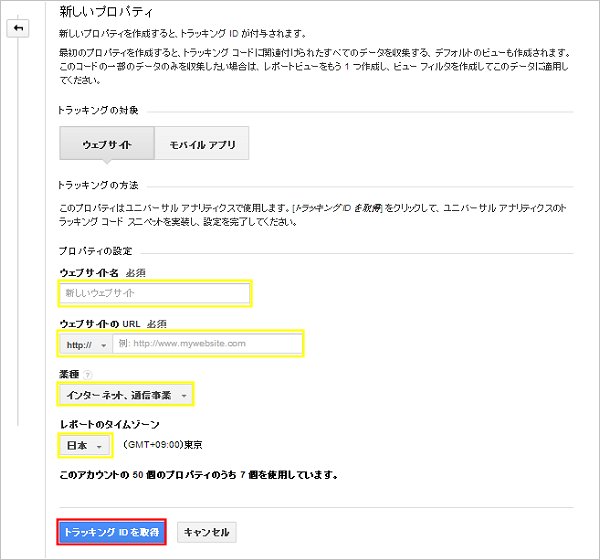
登録時と同じトラッキング情報の画面が表示され、新たなウェブサイトの「トラッキング ID」と「トラッキングコード」を取得できます。
Googleウェブマスターツールとの連携
ウェブマスターツールと連携すれば、Googleアナリティクスで「検索エンジン最適化」というメニューが使えるようになって大変便利です。方法についてはこちらを参考にしてください。
(注)「検索エンジン最適化」とは、SEO(Search Engine Optimization)の日本語訳です。